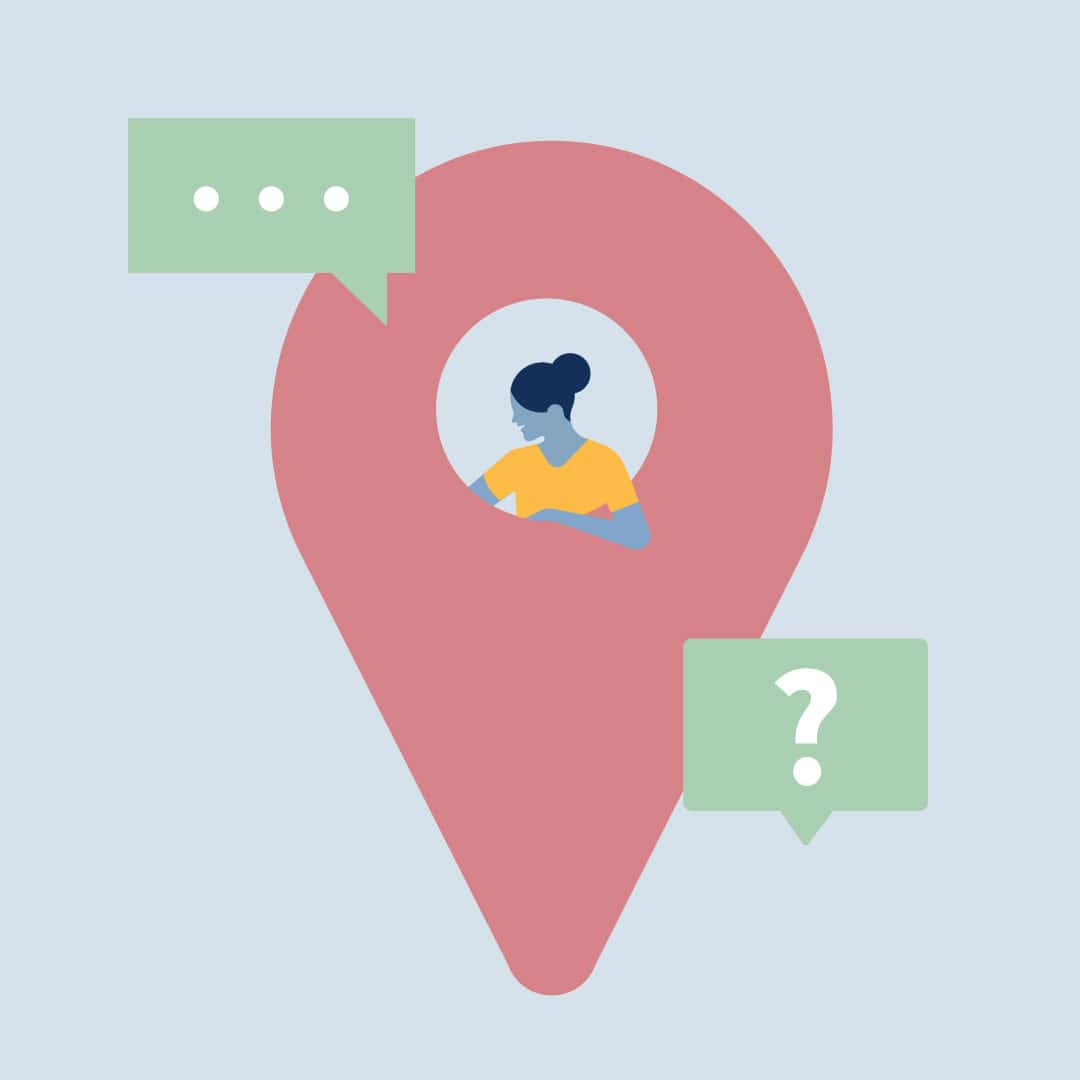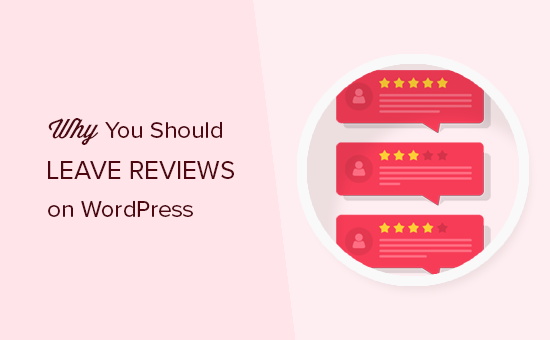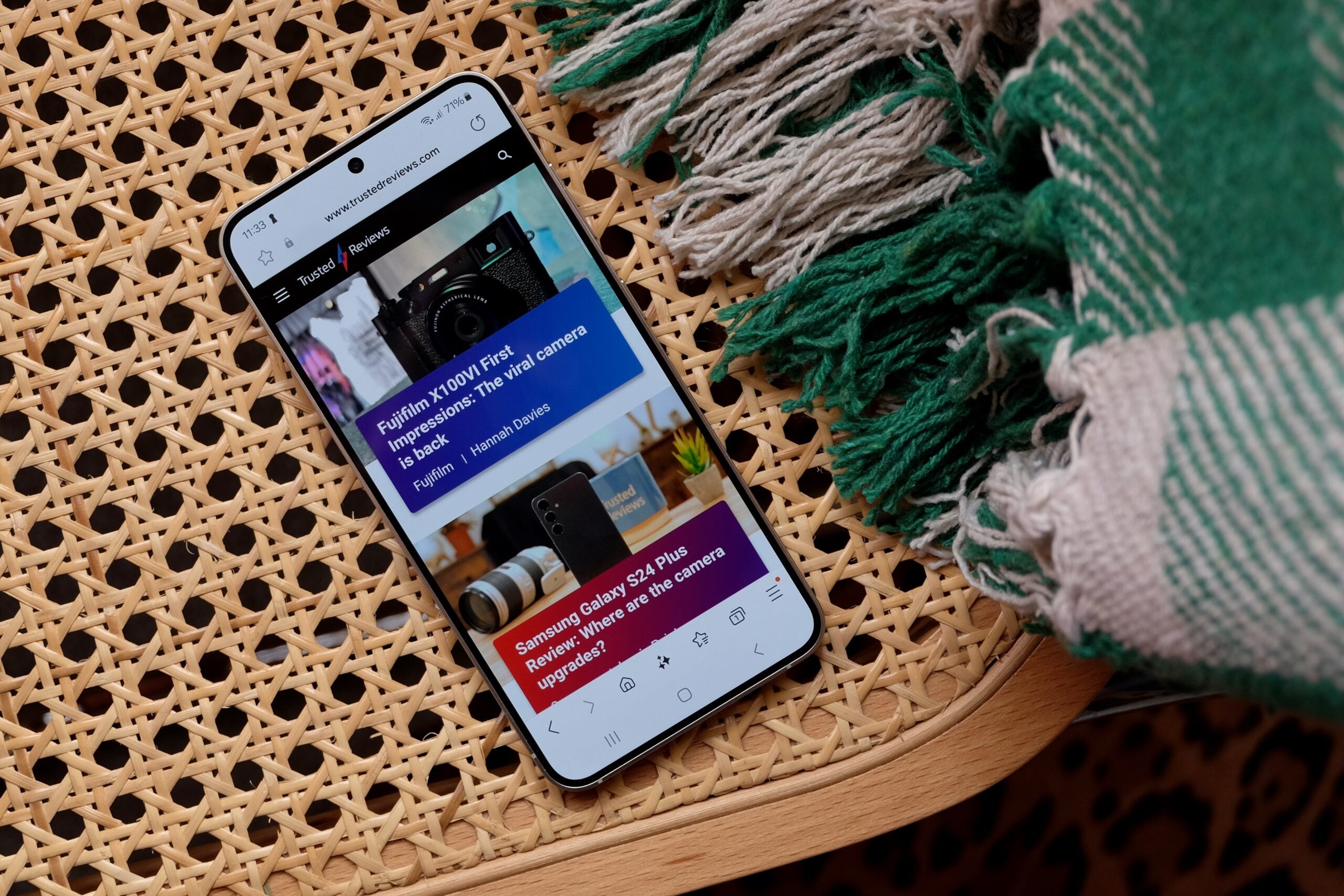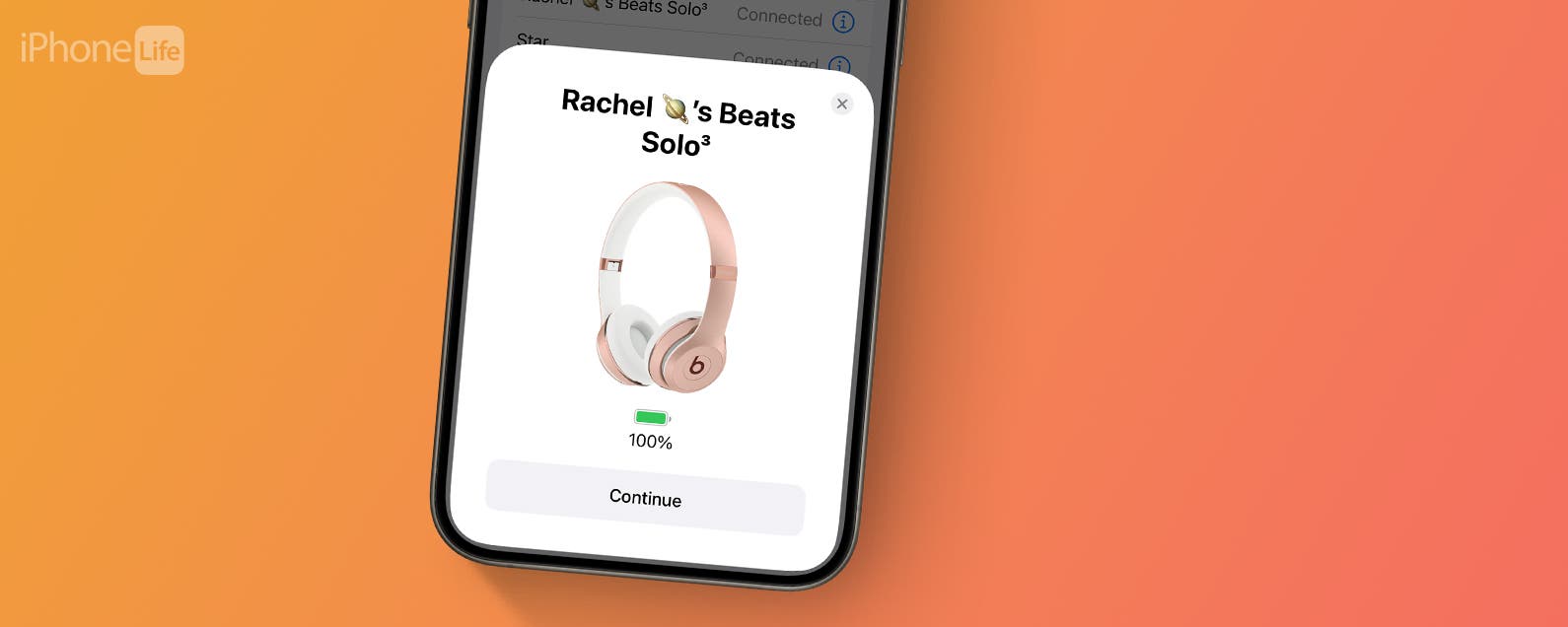Aprenda a utilizar la mensajería de Google My Business para ayudar a los clientes a ponerse en contacto con usted en tiempo real, directamente desde su ficha de GMB.
Tener un perfil de Google My Business (GMB) puede ser una excelente manera para que las empresas de todos los tamaños aumenten la visibilidad de la marca y obtengan más clientes.
Esta herramienta de marketing gratuita de Google se puede utilizar para mejorar su SEO y, al mismo tiempo, proporcionar a los clientes información esencial sobre su negocio. Pero Google My Business también se puede utilizar para la comunicación directa con los clientes.
Google My Business tiene una función de mensajería que se parece mucho a Facebook Messenger: facilita que los clientes se comuniquen con su marca y hagan una pregunta o expresen una inquietud. Y como muestra de datos, tener la opción de conectarse fácilmente con una empresa hace que los clientes confíen más en la marca.
En este artículo, repasaremos:
- Cómo funciona la mensajería de Google My Business: en computadoras de escritorio y dispositivos móviles.
- El propósito de la función de mensajería de Google My Business.
- Mejores prácticas de mensajería de GMB.
- Ejemplos de mensajes de bienvenida de Google My Business.
¿Qué es la mensajería de Google My Business?
En una palabra, Google My Business Messaging es una herramienta de mensajería gratuita que ayuda a los clientes a ponerse en contacto contigo en tiempo real, directamente desde tu ficha de Google My Business.
Esto significa que los clientes pueden comunicarse con su empresa directamente desde los resultados de búsqueda, sin tener que pasar por la molestia de hacer clic en su sitio web y buscar una dirección de correo electrónico o un número de teléfono.
¿Cómo funciona la mensajería de Google My Business?
Piense en GMB Messaging como una forma de mensajería instantánea.
Cuando active la función de mensajería, los clientes podrán ver un Mensaje en su listado de GMB. El botón está visible cuando su perfil aparece tanto en la Búsqueda de Google como en Google Maps.
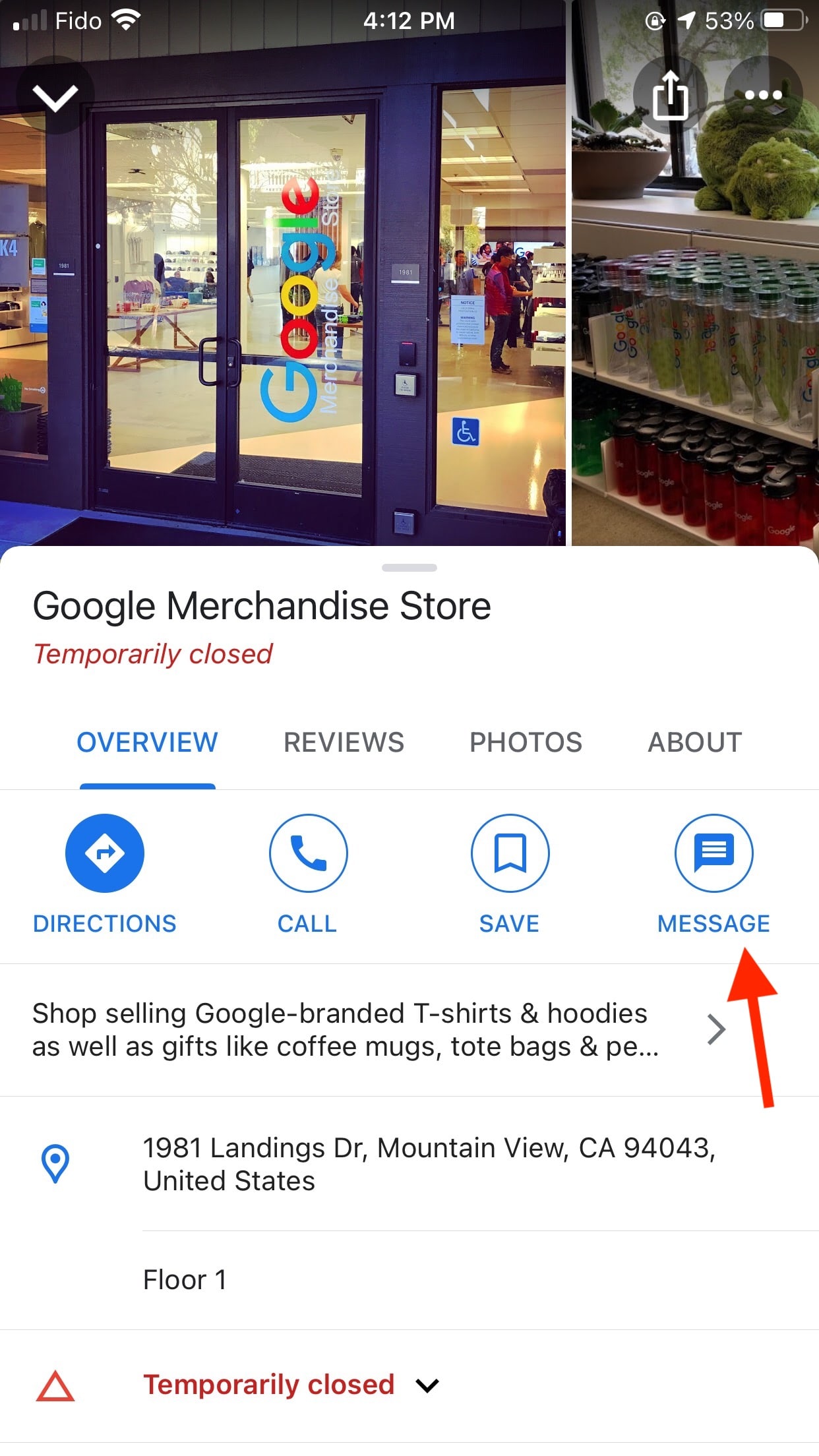
Con la mensajería de Google My Business, los clientes pueden interactuar directamente con su empresa y enviarle un mensaje en cualquier momento del día.
Si aún no ha configurado un perfil de GMB y aún no ha verificado su empresa, siga nuestra guía para comenzar con Google My Business.
Una vez que esté configurado, continúe leyendo para descubrir cómo activar la función de mensajería y manejar los mensajes en el escritorio y en el móvil.
Mensajería de Google My Business en el escritorio
Google My Business lanzó Messaging en 2017, pero en ese momento solo estaba disponible para dispositivos móviles. Los dueños de negocios tenían que responder a los mensajes de los clientes usando la aplicación GMB en sus teléfonos inteligentes. Pero eso cambió en febrero de 2021.
Ahora, Google My Business Messaging también está disponible en computadoras de escritorio. Para los propietarios de negocios que prefieren administrar las comunicaciones de su marca de esta manera, esta actualización facilita la administración del servicio al cliente en línea.
A continuación, le mostramos cómo comenzar a usar la mensajería de Google My Business en el escritorio.
Paso 1: inicie sesión en su perfil de Google My Business
Ir a Google My Business, haga clic en el botón Iniciar sesión en la esquina superior derecha y siga las indicaciones.
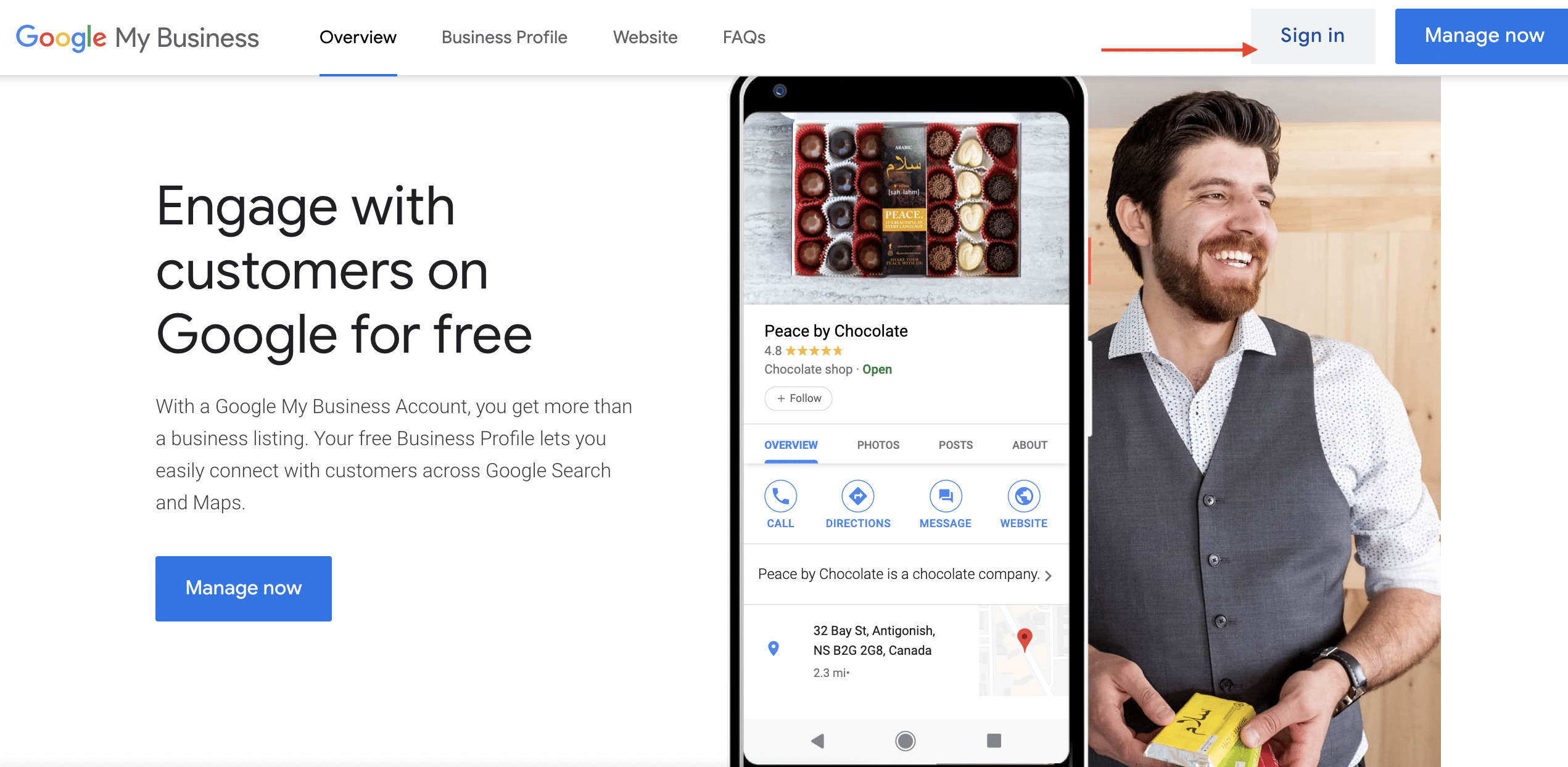
Paso 2: Navega a Mensajes
Hacer clic Mensajes luego Ajustes (el icono de engranaje).
Paso 3: activa los mensajes
Eso es todo: los clientes ahora pueden enviar sus mensajes comerciales directamente desde su lista de GMB.
Paso 4: personalizar
Utilice personalizaciones para que la experiencia de mensajería sea lo más fácil y agradable posible para los clientes.
Agrega un mensaje de bienvenida y asegúrate tus notificaciones están activadas , para que sepa cuándo un cliente está esperando una respuesta suya.
Mensajería de Google My Business en dispositivos móviles
A continuación, le mostramos cómo comenzar a usar la función de mensajería en dispositivos móviles, tanto para dispositivos Android como Apple.
Paso 1: descargue la aplicación desde Google Play o App Store
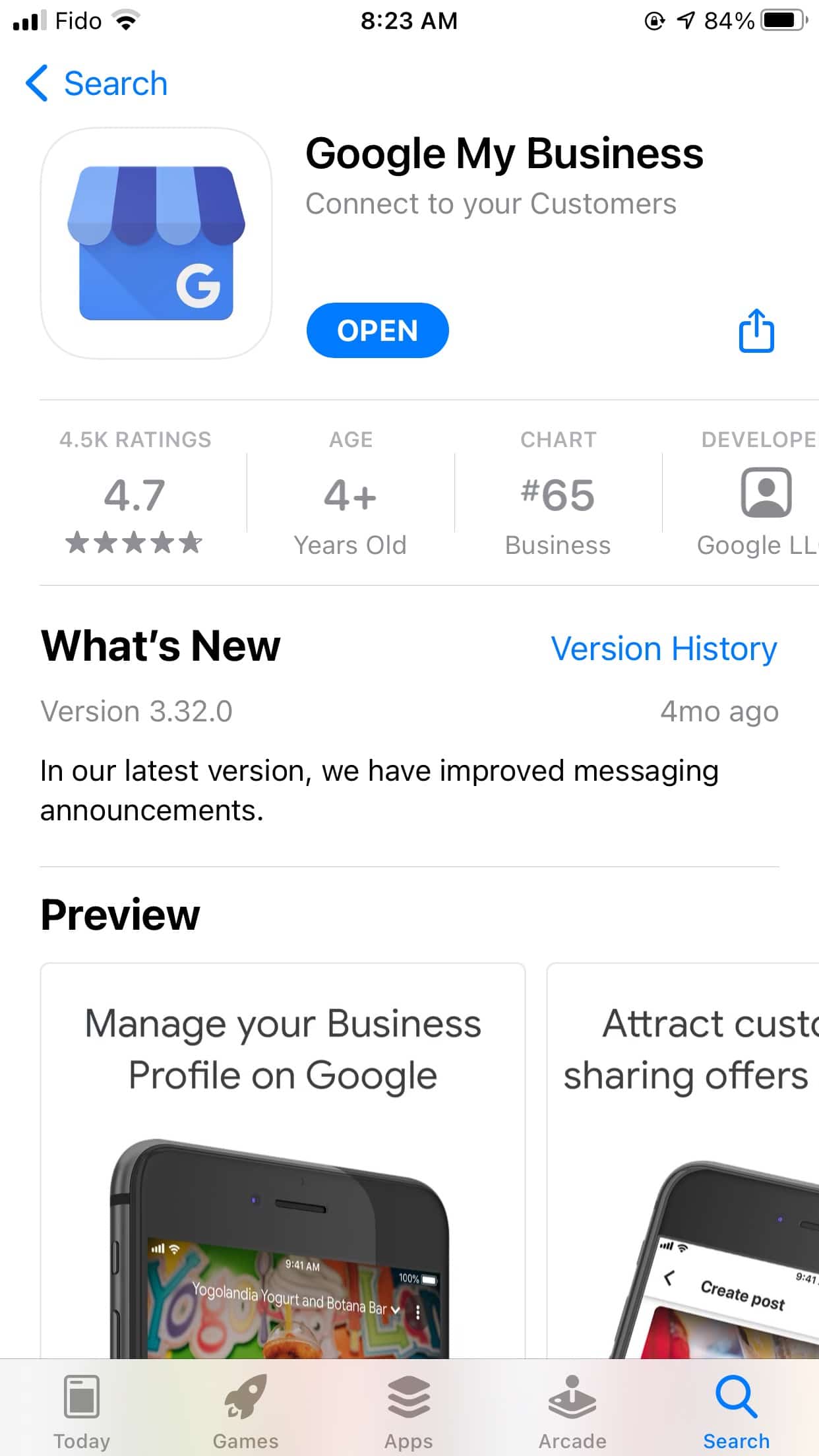
Paso 2: activa los mensajes
Una vez que inicie sesión, navegue hasta Clientes, luego Mensajes, luego seleccione Encender. Esto activa la función, haciendo que el Mensaje Aparece el botón en su listado.
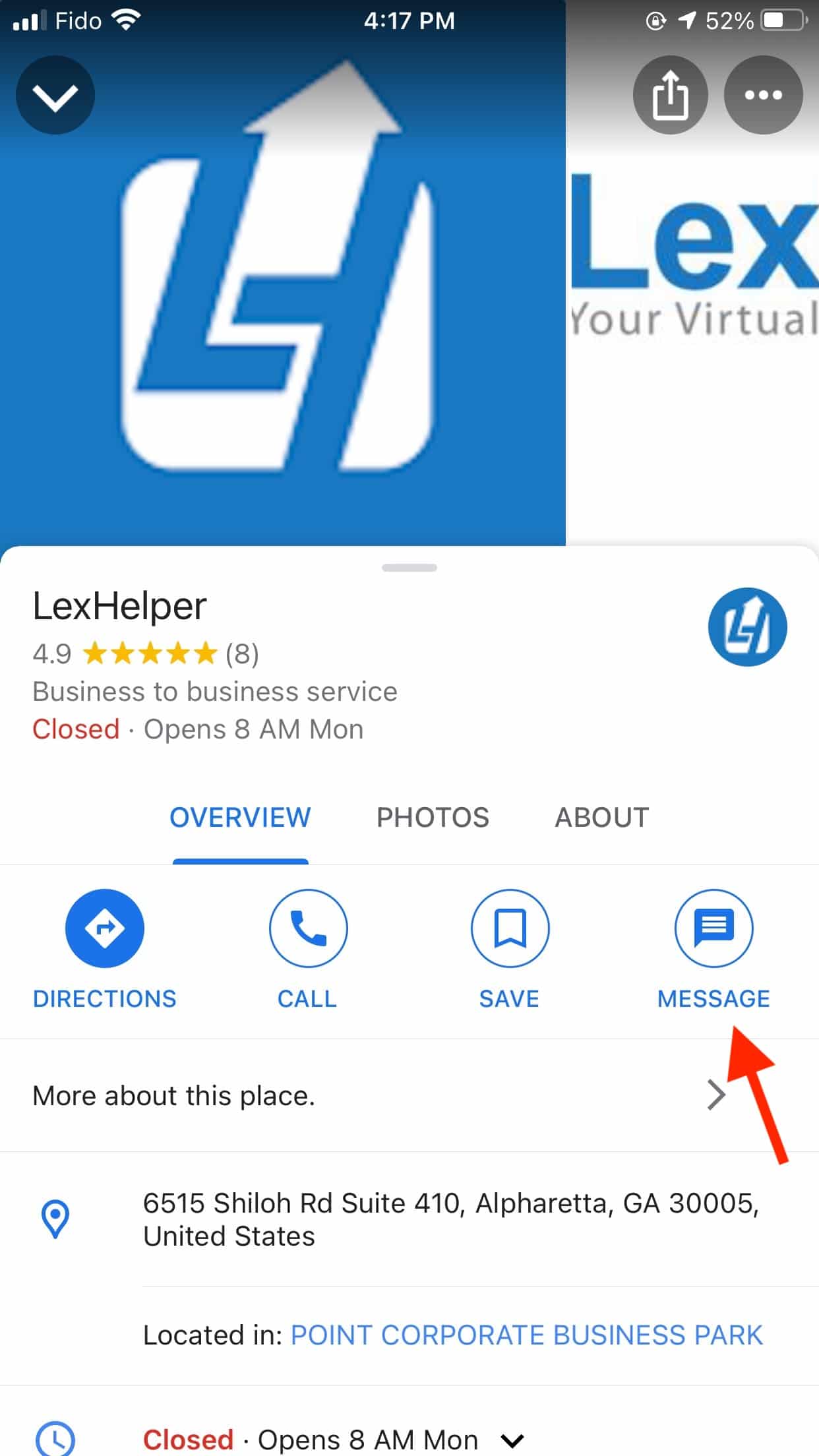
Paso 3: personalizar
Asegúrese de agregar un mensaje de bienvenida y activar tus notificaciones.
¿Sabías?
Las marcas ahora pueden agregar Perfiles GMB a Themelocal. Esto significa que puede administrar y responder a los mensajes de Google My Business en tiempo real junto con todas sus otras interacciones en las redes sociales.
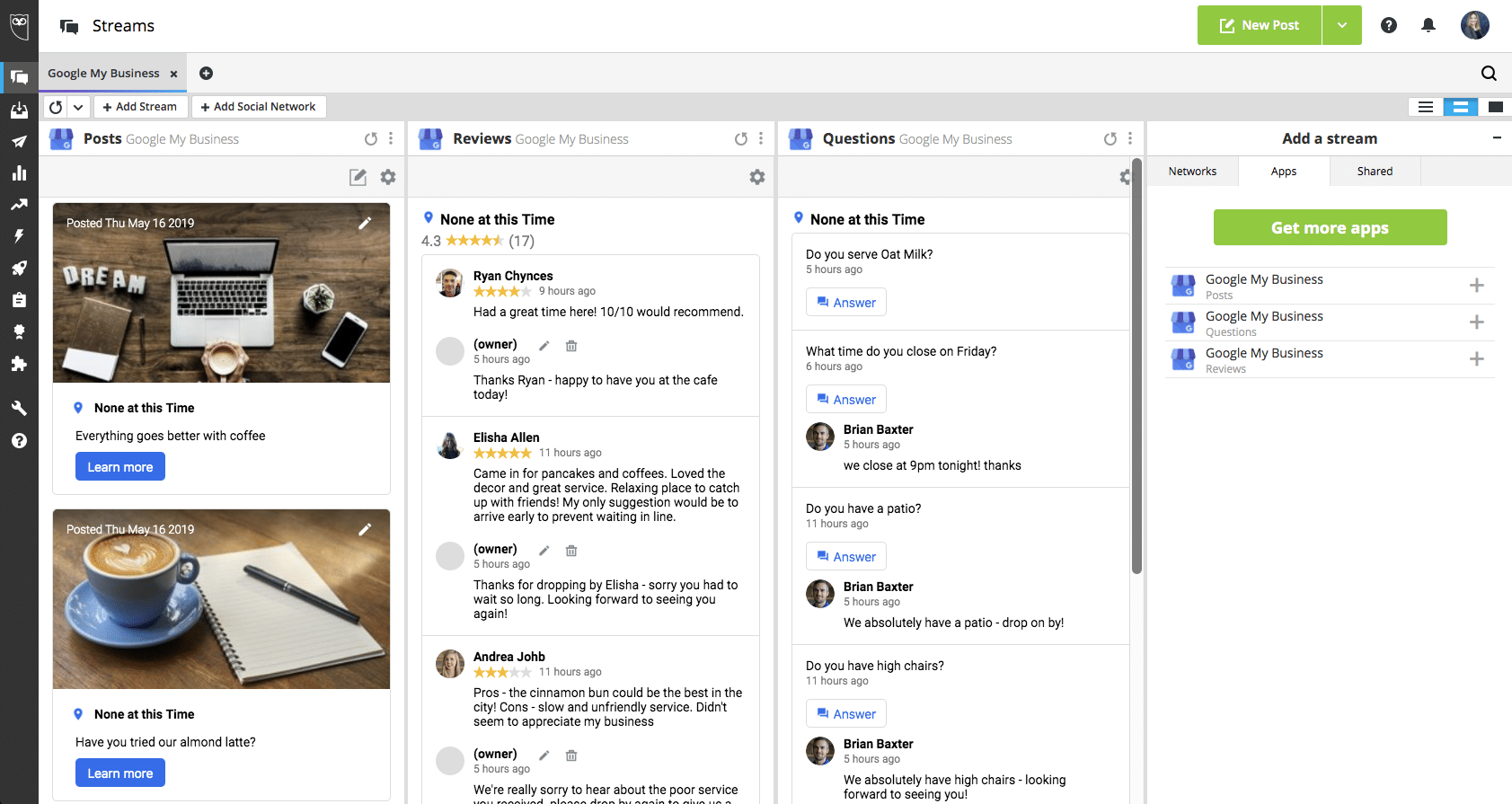
Fuente: Themelocal
Obtenga más información sobre esta actualización reciente aquí:
Cómo utilizar la función de mensajería de Google My Business
De todos modos, ¿por qué habilitar la mensajería de Google My Business? Hay algunas razones por las que esto puede resultar ventajoso tanto para su empresa como para sus clientes.
Es una excelente manera de mejorar el servicio al cliente
En la era digital, los clientes esperan respuestas rápidamente.
Google ocultará el botón Mensaje si una marca no responde a un mensaje dentro de las 24 horas, alentando a las marcas a priorizar el servicio al cliente y responder a las consultas rápidamente.
Es una nueva forma de presentar su marca a los clientes
La mensajería de Google My Business le brinda la oportunidad de ser personal con sus clientes. Escriba un mensaje de bienvenida que refleje la personalidad de su marca; los clientes verán este mensaje tan pronto como hagan clic en el botón Mensaje, incluso antes de que escriban su pregunta.
Además, comunicarse uno a uno con los clientes es una buena manera de brindarles una experiencia de marca memorable.
Puede ser una forma eficiente de hacer crecer su negocio.
Google My Business está experimentando con dos nuevos botones de mensajería. Para empresas seleccionadas en categorías específicas, un Solicitar un botón de cotización o Solicitar un botón de reserva está disponible.
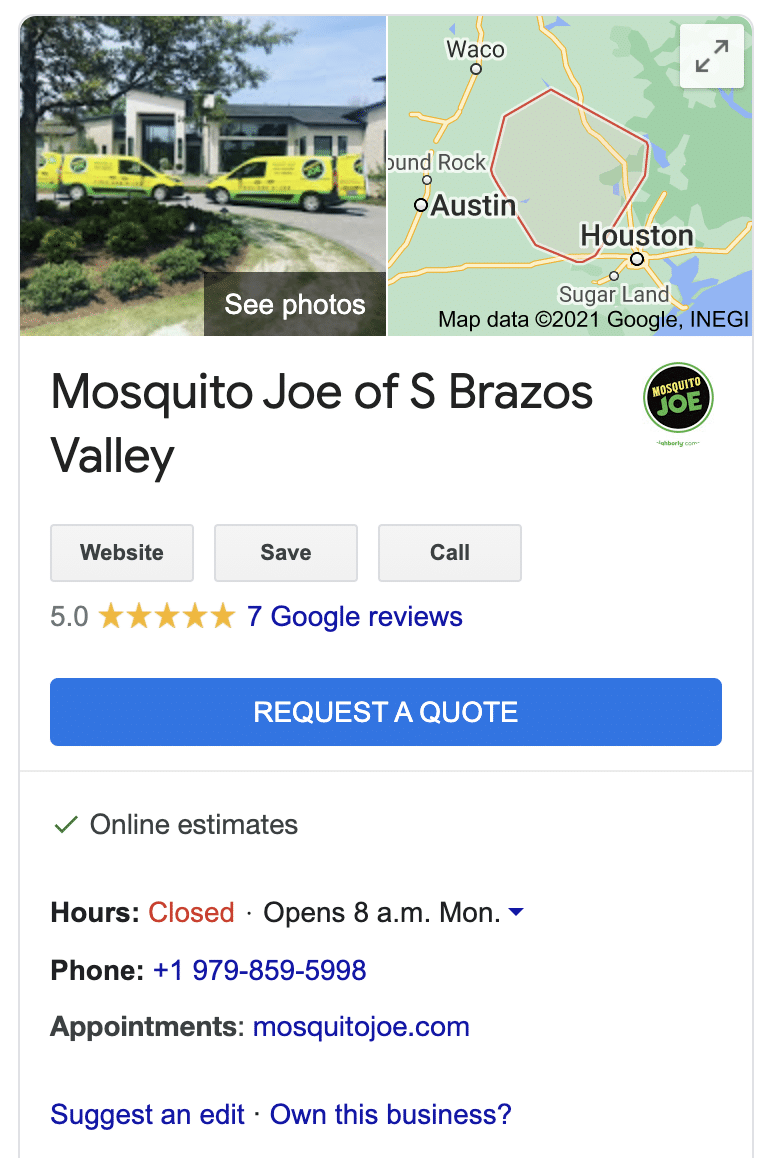
Con este tipo de botón, puede redirigir a los clientes a un formulario donde pueden solicitar un presupuesto o hacer una reserva.
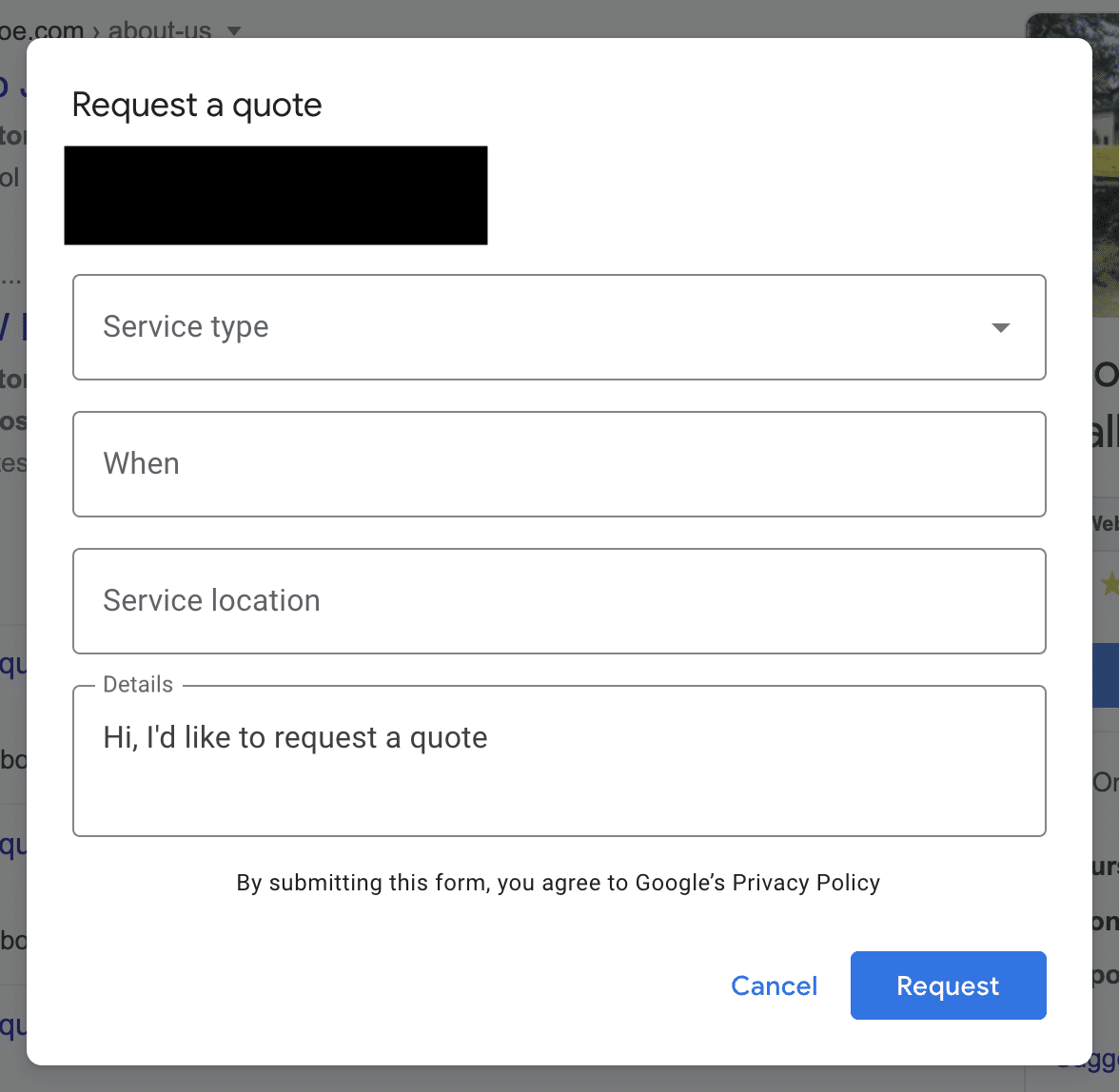
Esta funcionalidad ayuda a las empresas a mover a los clientes por el embudo de ventas en una experiencia rápida y sin fricciones.
8 prácticas recomendadas de mensajería de Google My Business
Configurar un mensaje de bienvenida
El mensaje de bienvenida es lo primero que ve un cliente cuando hace clic en el botón Mensaje en su perfil de GMB.
Úselo como una oportunidad para agradecerles por comunicarse y preguntar cómo puede ayudar. También puede usar su mensaje de bienvenida para decirles a los clientes cómo comunicarse con usted fuera del horario comercial.
Intente responder dentro de las 24 horas
Intente responder a los mensajes lo más rápido posible, si es posible, dentro de las 24 horas. Si no lo hace, es probable que Google elimine el botón Mensaje de su lista.
Esto se debe a que Google quiere asegurarse de que los clientes no asocien la función con una experiencia desagradable para el cliente. (Sin embargo, si pierde el botón, sepa que puede reactivarlo encendiéndolo nuevamente).
Tenga en cuenta que cuando los clientes busquen su empresa y encuentren su ficha de GMB, verán su capacidad de respuesta. Una de varias opciones de tiempo de respuesta se mostrará en su perfil:
- Suele responder en unos minutos.
- Suele responder en unas pocas horas.
- Suele responder en un día
- Suele responder en unos días
Activar las notificaciones
¡Asegúrese de ver los mensajes nuevos que recibe! Saber cuándo un cliente está esperando una respuesta suya es el primer paso para cumplir con el requisito de tiempo de respuesta de 24 horas y mantener activo el botón de mensaje de GMB en su perfil.
No ignores el spam
Sí, sucede. Es posible que su empresa reciba mensajes que sean spam o que hayan sido publicados claramente por bots.
Pero no los ignore simplemente. En su lugar, asegúrese de marcarlos como spam o bloquear a los remitentes para evitar recibir más spam en el futuro.
Para hacer esto:
- Ir a Mensajes cuando inicie sesión en su perfil de GMB.
- Haga clic en el mensaje que desea informar.
- Seleccione Bloquear / Marcar como spam y elija la opción que tenga sentido.
Si no informa los mensajes de spam, afectarán el tiempo de respuesta que se muestra en su lista. En resumen, ignorar cualquier mensaje, incluso el spam, afectará negativamente su tiempo de respuesta.
Mantenga la conversación relevante
Cuando un cliente se acerca para hacer una pregunta, quiere una respuesta. Asegúrese de abordar directamente la pregunta o el comentario del cliente: ¡no quieren saber sobre sus nuevos productos si preguntaron por un reembolso!
Mantenlo conciso
En una nota similar, nadie quiere un mensaje largo y ambiguo del propietario de un negocio cuando solo quiere saber si su refresco de sabor favorito está nuevamente disponible. Cuando un cliente le haga una pregunta utilizando la función de mensajería de GMB, mantenga la respuesta lo más concisa y clara posible.
Está bien si el cliente tiene algunas preguntas de seguimiento. Con GMB Messaging, puede ir y venir: ¡la mensajería es ilimitada!
Compartir fotos
Puede hacer más que intercambiar mensajes de texto con Google My Business Messaging. También puede compartir fotos con los clientes. Recuerde que compartir imágenes puede ser una forma eficaz y eficiente de ayudar a un cliente y responder a su consulta.
Quita la conversación de GMB si es necesario
Si su respuesta a una pregunta requiere que obtenga información confidencial del cliente, no le pida que la comparta a través de Google My Business.
Solicitar información personal como un número de tarjeta de crédito, una contraseña o una dirección podría afectar la confianza del cliente en su negocio. Pero también se considera una violación de Pautas de mensajería de GMB.
Bonificación: ejemplos de mensajes de bienvenida de Google My Business Messaging
A continuación, se muestran algunos ejemplos reales de mensajes de bienvenida de Google My Business Messaging.
Ejemplo 1: Google Merchandise Store
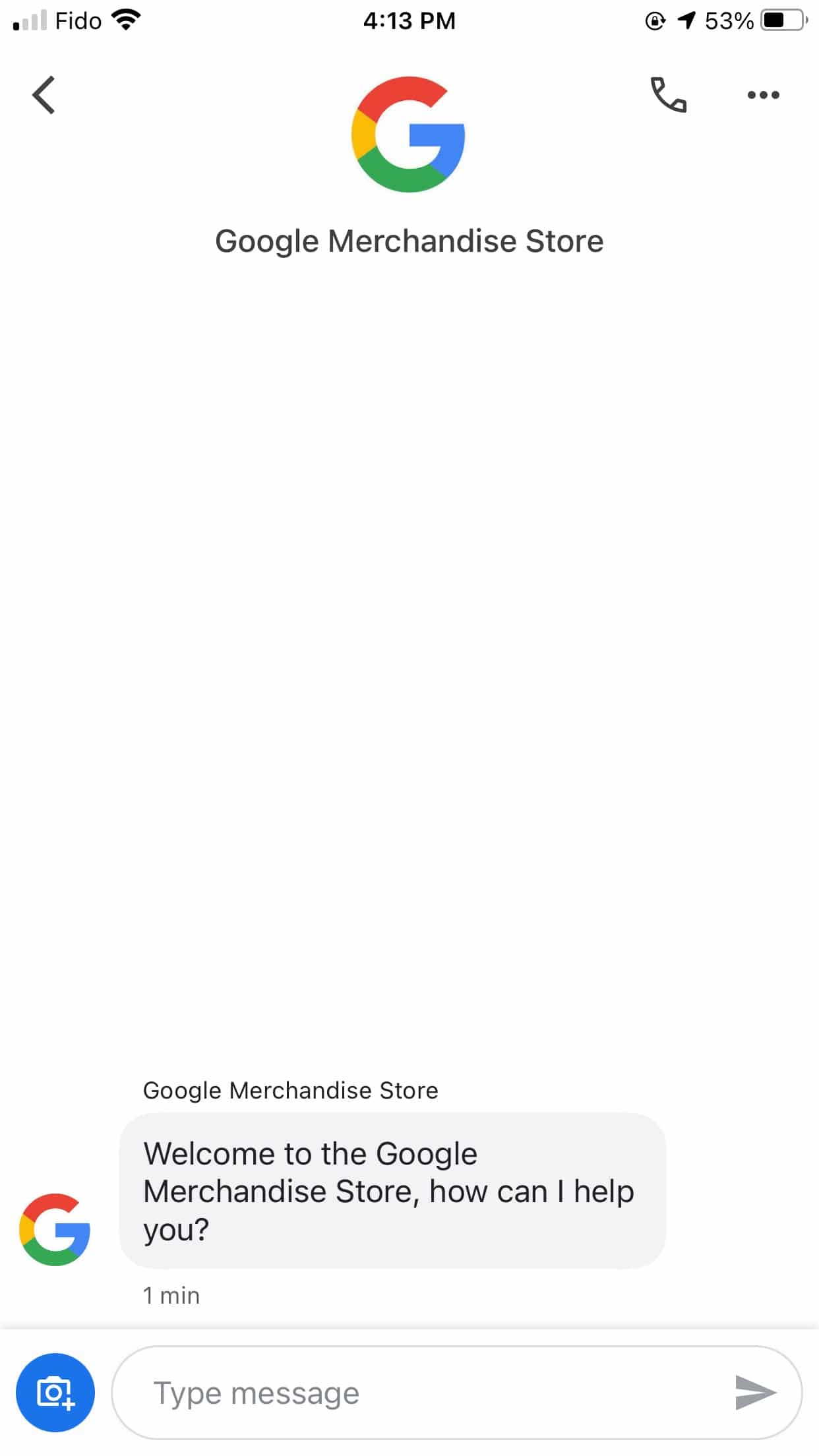
Por qué esto funciona: Este mensaje de bienvenida va al grano. Después de saludar al cliente, lo invita a hacer su pregunta. Este ejemplo ilustra que la función de mensajería es una forma para que los clientes obtengan respuestas a sus consultas de manera fácil y rápida.
Ejemplo 2: Reparación de teléfono en Filadelfia
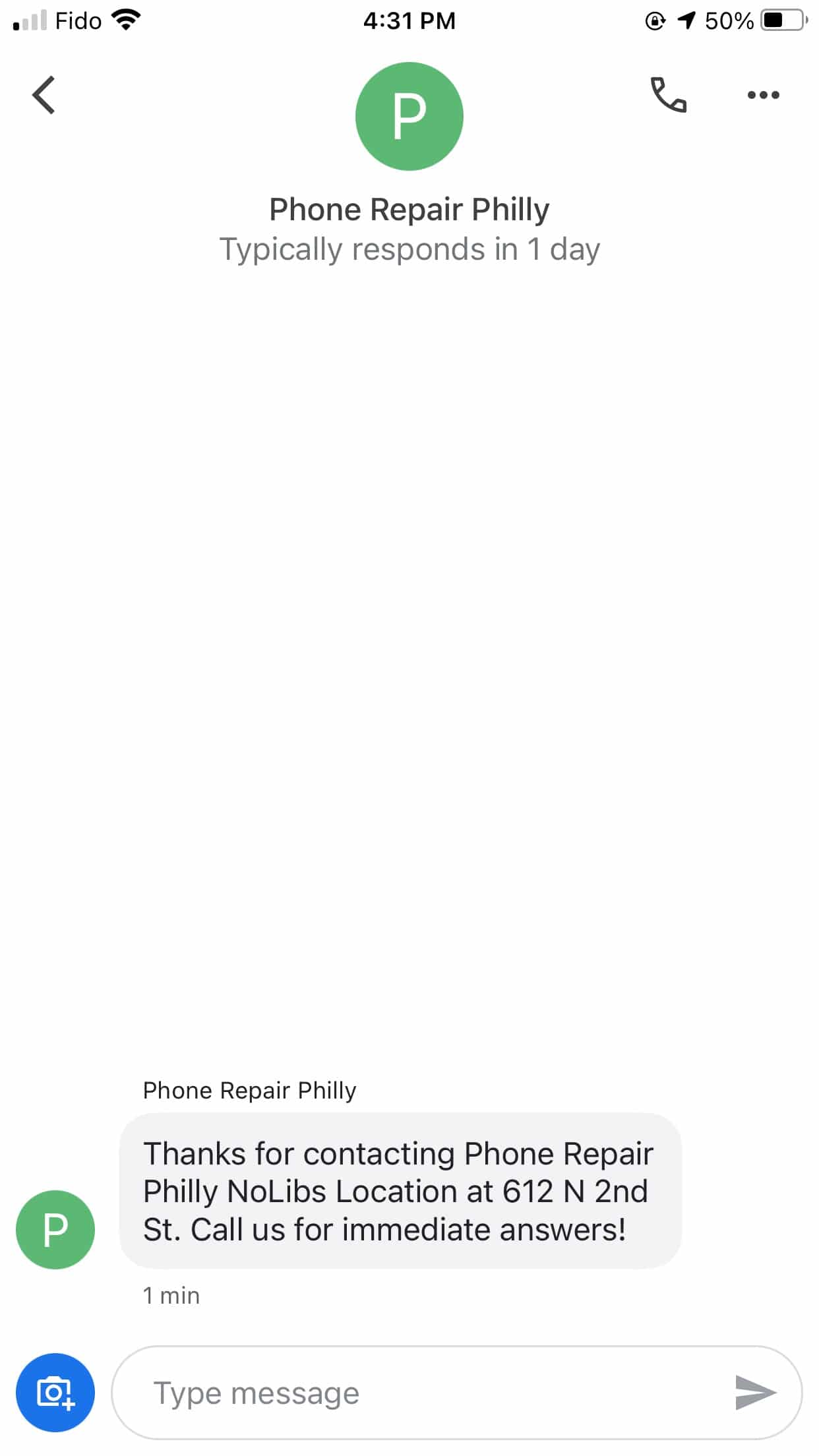
Por qué esto funciona: Este mensaje de bienvenida agradece calurosamente a los clientes por comunicarse. También les permite a los clientes saber que probablemente obtendrán una respuesta a su consulta más rápido si llaman a la tienda. Esto establece las expectativas del cliente en torno al tiempo de respuesta.
Ejemplo 3: Momentum Digital
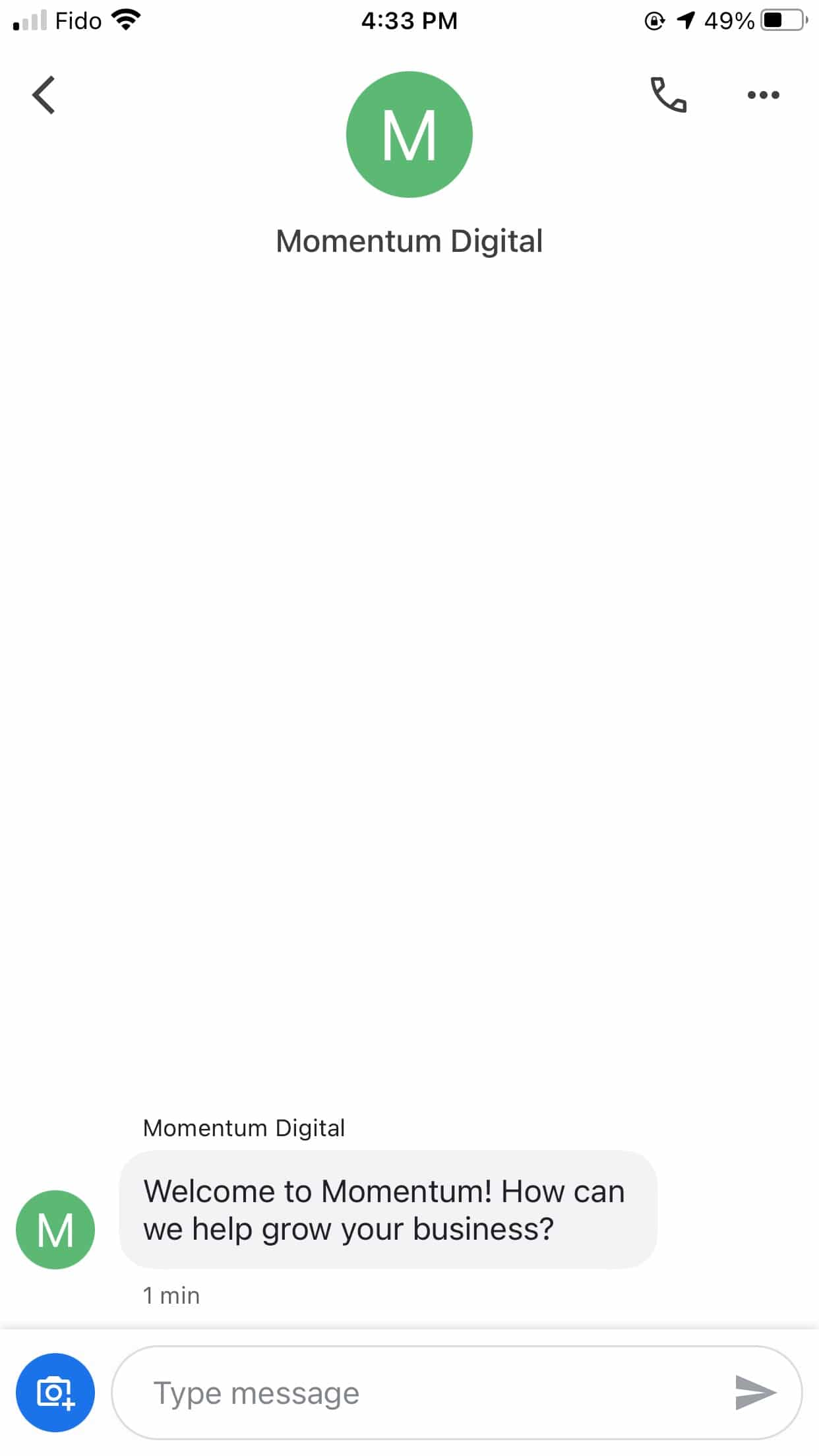
Por qué esto funciona: La nota de bienvenida de esta empresa es breve y dulce. Además de dar la bienvenida al cliente, pregunta cómo pueden ayudar. Además, destaca el área de especialización de la empresa.
Al escribir su propio mensaje de bienvenida de Google My Business, recuerde:
- Que sea breve. ¡No necesita más de un par de oraciones!
- Salude, salude al cliente o agradézcale por conectarse con usted. Estás estableciendo una relación y haciéndola personal.
- Haz una pregunta directa. Esto ayudará al cliente a enfocar su pregunta para que pueda escribir una respuesta corta que responda específicamente a su consulta. Además, ¡demuestra que quieres ayudar!
Ahora está listo para comenzar a interactuar con los clientes a través de la mensajería de Google My Business. Recuerde: esta es simplemente otra herramienta para interactuar directamente con las personas interesadas en lo que ofrece. Mantenga la comunicación simple, directa y amigable, y trate de responder lo más rápido posible. ¡No te puedes equivocar!
Utilice Themelocal para comunicarse con sus clientes a través de Google My Business y todos sus otros canales sociales. Cree, programe y publique publicaciones en todas las redes. Obtenga datos demográficos, informes de rendimiento y más. Pruébelo gratis hoy.